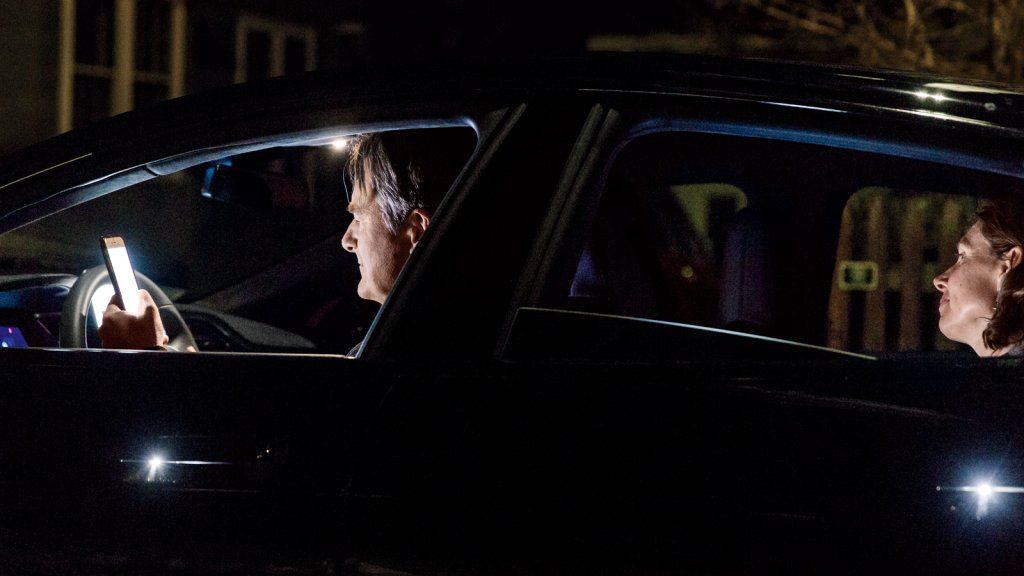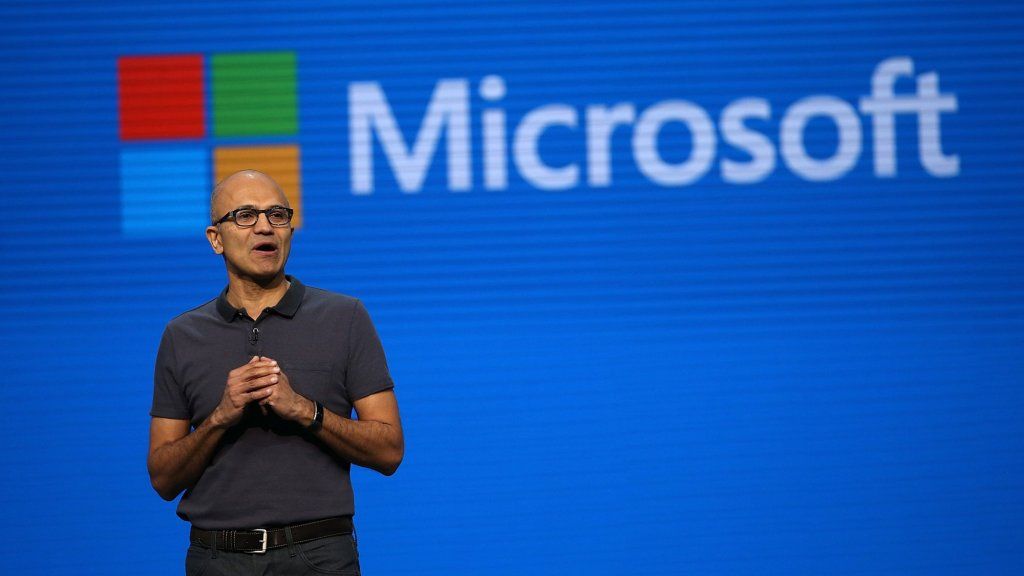ดูเหมือนว่าเกือบทุกวันของปีจะเป็นวันหยุดที่ไม่ค่อยมีใครรู้จัก และวันนี้ก็ไม่มีข้อยกเว้น วันคอมพิวเตอร์ของคุณหมดไป
ต่างจากวันกราวด์ฮอกและโอกาสอื่นๆ มากมาย การสังเกตวันหยุดนี้จะทำให้ชีวิตของคุณง่ายขึ้น งานบำรุงรักษาคอมพิวเตอร์อย่างง่ายที่แนะนำสำหรับวันนี้ จะช่วยให้เดสก์ท็อปและแล็ปท็อปของคุณทำงานเร็วขึ้นและใช้งานได้นานขึ้น
teddi ใช่ mellencamp ไม่คุ้ม
ดังนั้นให้นำทีมของคุณพร้อมกับของว่างและเครื่องดื่มสักสองสามอย่าง (เก็บสิ่งเหล่านี้ไว้ห่างจากคอมพิวเตอร์) หาแปรงขนนุ่มเล็กๆ น้อยๆ สักสองสามกระป๋อง ลมอัดบางกระป๋อง และเครื่องดูดฝุ่นขนาดเท่าแป้นพิมพ์ถ้าสะดวก จากนั้นทำตามขั้นตอนง่าย ๆ เหล่านี้ที่แนะนำโดย iolo Technologies ซึ่งทำให้ซอฟต์แวร์ซ่อมแซมและเพิ่มประสิทธิภาพคอมพิวเตอร์:
1. กำจัดแอพส่วนเกิน
พวกมันกินเนื้อที่ในฮาร์ดไดรฟ์ของคุณ พวกมันอาจทำงานในหน่วยความจำของคอมพิวเตอร์ของคุณ และอาจรบกวนซอฟต์แวร์อื่นๆ ที่คุณต้องการ ไปที่โฟลเดอร์แอปพลิเคชันของคุณและกำจัดแอปพลิเคชันที่คุณติดตั้งไว้แต่ไม่เคยใช้หรือติดตั้งไว้ล่วงหน้าโดยที่คุณไม่ต้องการ (หากคุณไม่แน่ใจว่ามีสิ่งใดใช้ทำอะไร ให้หาข้อมูลก่อนลบออก เพราะคุณอาจเผลอลบบางสิ่งที่จำเป็นออกไปโดยไม่ได้ตั้งใจ)
2. ปรับปรุงซอฟต์แวร์ทั้งหมดของคุณให้เป็นปัจจุบัน
การอัปเดตเป็นเรื่องง่าย แต่ทั้งคุณและคอมพิวเตอร์ของคุณจะมีความสุขมากขึ้นหากซอฟต์แวร์ทั้งหมดที่คุณใช้ โดยเฉพาะอย่างยิ่งซอฟต์แวร์รักษาความปลอดภัยทั้งหมดของคุณเป็นปัจจุบัน ผู้ผลิตซอฟต์แวร์มักจะป้องกันภัยคุกคามด้านความปลอดภัยที่ค้นพบใหม่ในแอปพลิเคชันเวอร์ชันล่าสุด แต่ปล่อยให้เวอร์ชันก่อนหน้าไม่มีการป้องกัน ดังนั้นให้ดาวน์โหลดและติดตั้งการอัปเดตที่มีสำหรับซอฟต์แวร์ทั้งหมดที่คุณยังคงติดตั้งไว้หลังจากขั้นตอนที่ 1 (ซึ่งอาจใช้เวลาสักครู่ ดังนั้นโปรดวางแผนใช้เวลาสักครู่ คุณสามารถเพลิดเพลินกับปาร์ตี้ได้ในขณะที่รอการติดตั้งให้เสร็จสิ้น)
3. ล้างข้อมูลสำรองของคุณ
ข้อมูลของคุณควรได้รับการสำรองข้อมูลอย่างน้อยหนึ่งครั้งทุกๆ 24 ชั่วโมง โดยควรแยกไว้เป็นสองที่ เช่น ฮาร์ดไดรฟ์ภายนอกหนึ่งตัวและบริการสำรองข้อมูลบนระบบคลาวด์หนึ่งรายการ หากคุณยังไม่มีระบบแบบนี้ ใช้วันนี้เพื่อวางระบบ ค่าใช้จ่ายจะน้อยที่สุด
หากคุณกำลังได้รับข้อมูลสำรองรายวัน ให้ใช้วันนี้เพื่อตรวจสอบไฟล์ข้อมูลที่คุณกำลังสำรอง มีโอกาสที่บางส่วนอาจถูกลบหรือเก็บถาวร
4. Defrag.
ยิ่งคุณบันทึก ลบ เปลี่ยนแปลง และบันทึกข้อมูลบนฮาร์ดไดรฟ์ของคุณใหม่ ข้อมูลจะถูก 'แยกส่วน' มากเท่านั้น โดยจัดเก็บไว้ในตำแหน่งต่างๆ รอบดิสก์ ซึ่งจะทำให้คอมพิวเตอร์ของคุณทำงานหนักขึ้นกว่าที่ควรจะเป็น และเพิ่มการสึกหรอบนไดรฟ์ รวมทั้งโอกาสที่สิ่งต่างๆ จะผิดพลาด ดังนั้นให้รันซอฟต์แวร์จัดเรียงข้อมูลที่จะรวบรวมข้อมูลที่กระจัดกระจายกลับเข้าที่ทั้งหมด ตามหลักการแล้ว คุณควรทำเช่นนี้มากกว่าปีละครั้ง
นิโคลเคอร์ติสมูลค่าสุทธิคืออะไร
5. จัดการกับฝุ่น
เว้นแต่สำนักงานของคุณจะอยู่ในห้องปลอดเชื้อ คุณมีฝุ่นในคอมพิวเตอร์ของคุณ คุณอาจจะแปลกใจว่ามีฝุ่นอยู่ในนั้นมากแค่ไหน โดยเฉพาะอย่างยิ่งถ้าหอคอมพิวเตอร์ของคุณตั้งอยู่บนพื้น ซึ่งในกรณีนี้จะกลายเป็นเครื่องดูดฝุ่นแบบสี่เหลี่ยม (คำแนะนำ: อย่าวางหอคอมพิวเตอร์ของคุณบนพื้น)
การป้องกันฝุ่นที่ดีที่สุดของคุณคืออากาศอัดกระป๋อง ฉีดพ่นได้ทุกที่ที่คุณเอื้อมถึงจากภายนอก เช่น ผ่านพัดลมและช่องระบายอากาศ และบนแป้นพิมพ์ เมาส์ และจอภาพของคุณด้วย หากคุณกำลังจะใช้สเปรย์ฉีดเฟอร์นิเจอร์หรือของเหลวอื่นๆ เพื่อดักจับฝุ่น อย่าฉีดหรือเทลงบนคอมพิวเตอร์โดยใส่ผ้านุ่มๆ แล้วใช้ และไม่จำเป็นต้องพูด ก่อนที่คุณจะทำสิ่งเหล่านี้ ตรวจสอบให้แน่ใจว่าได้ถอดปลั๊กคอมพิวเตอร์ของคุณแล้ว
6. ทำความสะอาดภายใน
ถึงเวลาเปิดคอมพิวเตอร์ของคุณและทำความสะอาดฝุ่นและเศษซากที่อยู่ภายใน เริ่มต้นด้วยการสัมผัสบางสิ่งที่เป็นโลหะเป็นเวลาอย่างน้อยห้าวินาที ฟังดูงี่เง่า แต่ถ้าคุณถือไฟฟ้าสถิต คุณอาจสร้างความเสียหายให้กับส่วนประกอบภายในคอมพิวเตอร์ของคุณได้
ถัดไป ให้ถอดการ์ดภายนอก ปลั๊ก เสาอากาศ ส่วนขยาย ฯลฯ ออกแล้วนำไปไว้ในที่ปลอดภัย หากคุณมีปลั๊กหลายตัวที่หน้าตาเหมือนกัน ให้ถ่ายรูปหรือจดว่าเสียบปลั๊กอะไรไว้ตรงไหน ถอดเคสภายนอกของคอมพิวเตอร์ออกอย่างระมัดระวัง โดยปล่อยให้กรอบและด้านในถูกเปิดเผย คุณอาจถูกล่อลวงให้ดูดฝุ่นนั้นออกไป แต่ก็ไม่เป็นไร แต่ให้ดูดฝุ่นให้ห่างจากส่วนประกอบหรือช่องเสียบของคอมพิวเตอร์ ใช้ลมอัดและแปรงขนนุ่มกับสิ่งเหล่านั้น และอ่อนโยน!
7. ปิดมันทั้งหมด
ตรวจสอบให้แน่ใจว่าได้ปัดฝุ่นส่วนประกอบใดๆ ที่คุณถอดออกด้วยลมอัดหรือด้วยแปรงขนนุ่มของคุณ ก่อนประกอบทุกอย่างกลับเข้าที่ จากนั้นรออย่างน้อยครึ่งชั่วโมงก่อนเสียบปลั๊กคอมพิวเตอร์และเปิดเครื่อง